Les mises à jour sont un problème permanent avec Windows.Ils sont inévitables, mais ils ne s'installent pas toujours en douceur.
Si vous voyez un message "Windows Update ne peut pas actuellement vérifier les mises à jour car le service n'a pas encore été exécuté", alors vous avez un problème.Continuez à lire et vous apprendrez à le réparer en un rien de temps !
Qu'est-ce qui fait que le service Windows Update ne fonctionne pas correctement ?
Comme d'habitude, il existe de nombreuses raisons possibles, et il n'est pas facile de comprendre ce qui se passe.Certaines raisons pourraient être :
- Un proxy ou un VPN qui bloque l'exécution des mises à jour
- Pas assez d'espace disque
- corruption de la base de données
- Mise à jour des créateurs : la dernière mise à jour majeure a causé des problèmes à de nombreux utilisateurs
D'autres bugs divers peuvent également être en jeu.Heureusement, vous n'avez pas besoin de connaître la cause, vous pouvez essayer les méthodes suivantes jusqu'à ce que l'une d'entre elles fonctionne.
Exécutez l'outil de dépannage de Windows Update
- presse Windows > ParamètresEt sélectionnez Mises à jour et sécurité.
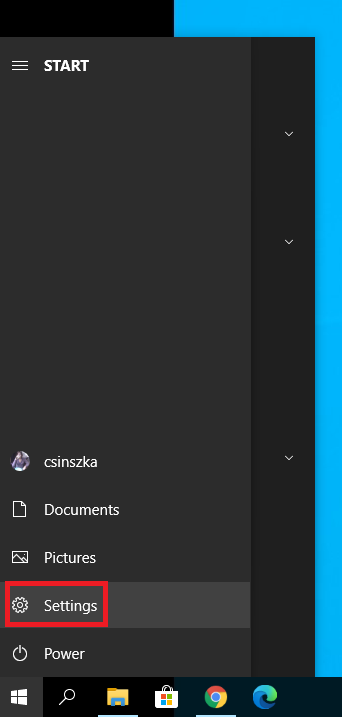
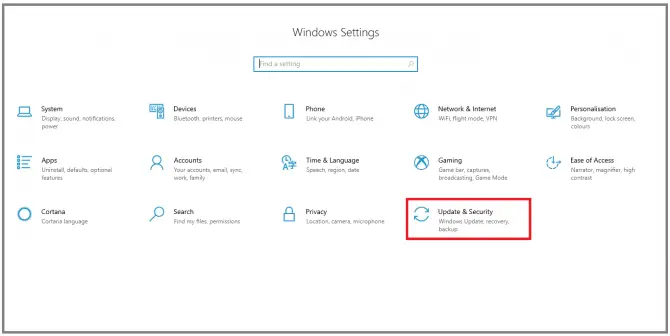
- Aller à Dépannage section, sélectionnez Windows Update, puis clique Exécuter l'utilitaire de résolution des problèmes.
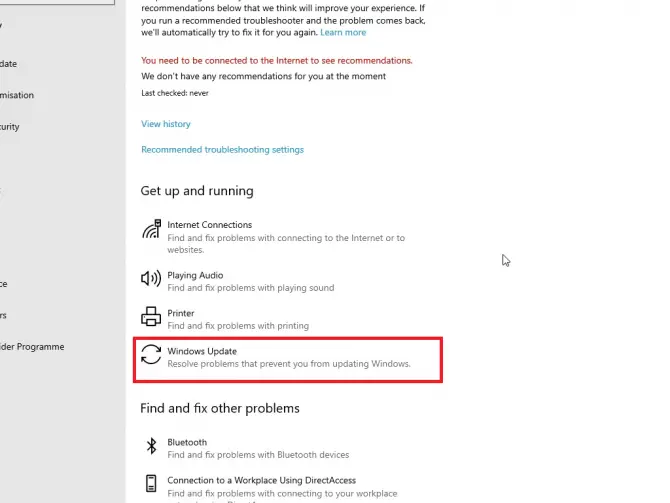
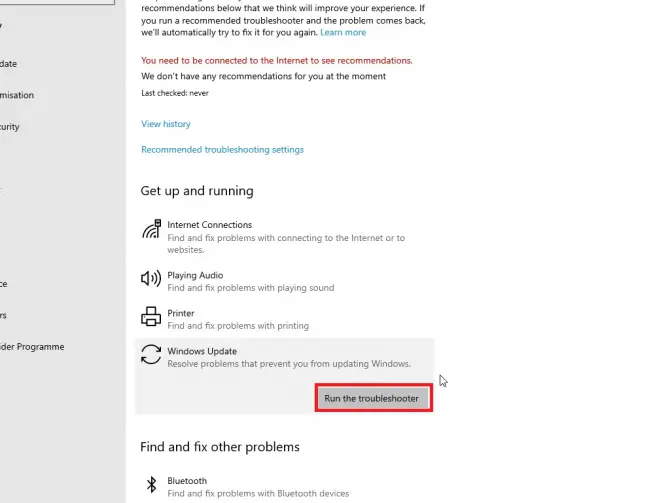
- Suivez les instructions à l'écran.
Une fois l'utilitaire de résolution des problèmes exécuté, redémarrez votre ordinateur et vérifiez si la mise à jour est en cours d'exécution.Sinon, il existe encore de nombreuses options que vous pouvez essayer.
Assurez-vous que les services liés à la mise à jour sont en cours d'exécution
- Tapez dans la barre de recherche " servir , puis cliquez surExécuter en tant qu'administrateurpour ouvrir l'application Service Manager.
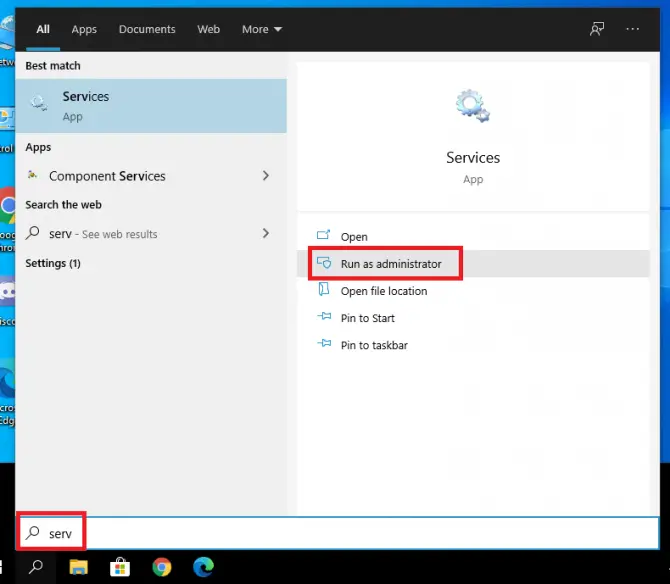
-
- trouvé dans la listeService de mise à jour Windows, faites un clic droit et sélectionnezPropriétés.
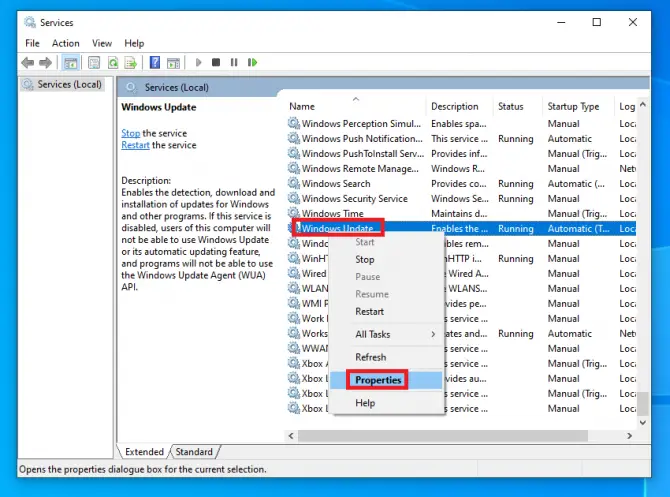
-
- Définissez le type de démarrage surAutomatique.Si le service est actuellement arrêté, cliquez surAccueilEt cliquezAppliquer.
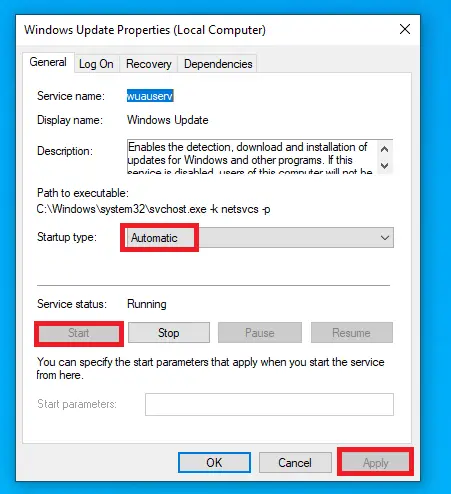
-
- Pour les services cryptographiquesetBackground Intelligent Transfer ServiceRépétez l'étape 4 .
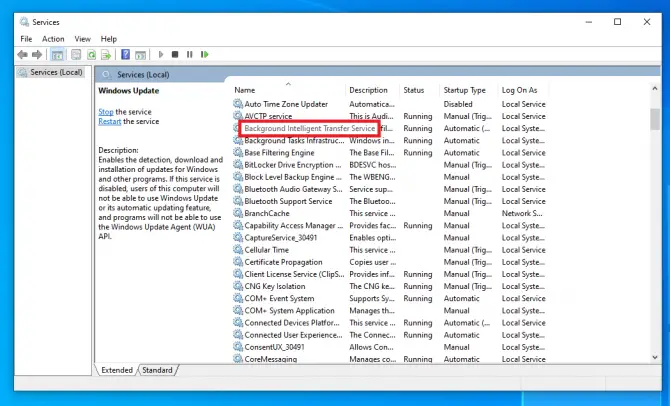
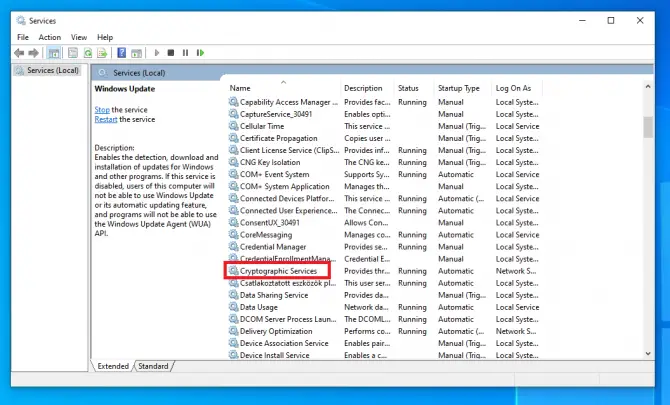
-
- Redémarrez votre ordinateur.
Vérifiez si les mises à jour sont en cours d'installation.Sinon, il y a une autre chose triviale que vous pouvez vérifier.
Fermer la connexion mesurée
Lorsque vous ne disposez pas d'une connexion Internet illimitée, il est sage d'activer une connexion mesurée afin que les mises à jour ne soient pas téléchargées.Cependant, si vous conservez ce paramètre et que vous l'oubliez, il peut maintenant vous empêcher de mettre à jour.
- Cliquez avec le bouton droit sur l'icône de connexion Internet dans la barre d'état système et sélectionnezOuvrir les paramètres réseau et Internet.
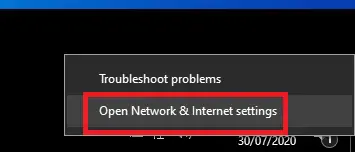
-
- Cliquez sur votre connexionInternet Gratuit或Ethernet, puis cliquez sur l'icône de connexion.
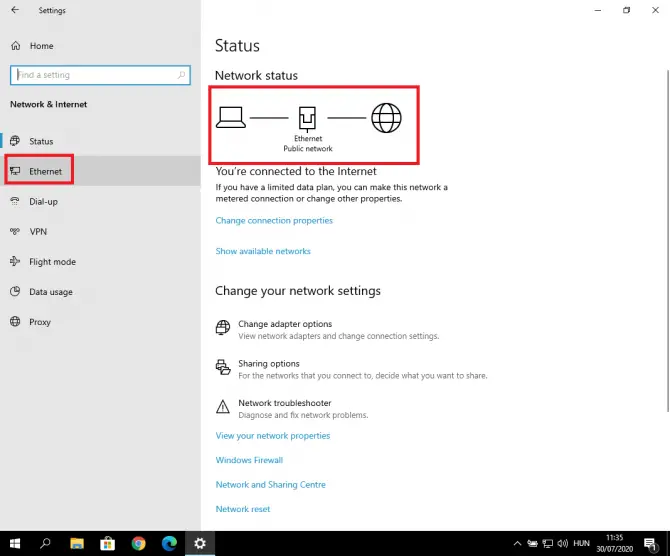
-
- Les paramètres apparaîtront.將Configuré comme connexion mesuréebasculer versde.
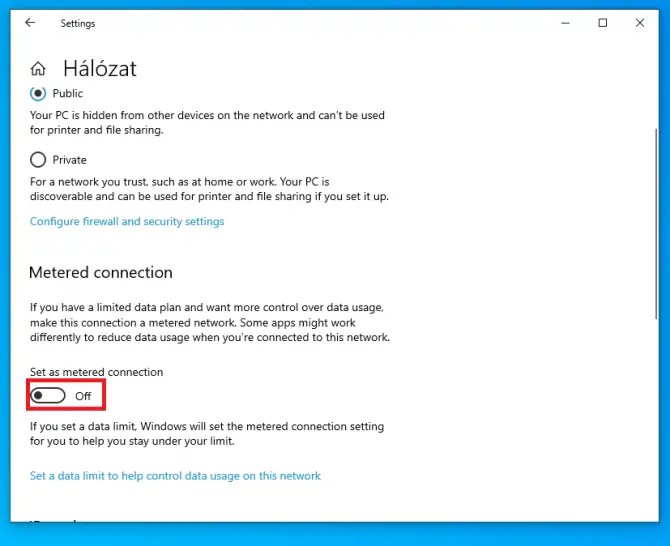
Vérifiez si la mise à jour est en cours d'exécution.Sinon, essayez de mettre à jour votre pilote Intel RST.
Télécharger le pilote Intel Rapid Storage Technology
La dernière version de ce pilote est importante pour que la mise à jour fonctionne correctement.tu peux commencerIciTélécharger.
Réessayez pour voir si la mise à jour est en cours d'exécution.Sinon, vous devrez commencer à bricoler avec certains paramètres avancés.
Supprimer les fichiers de mise à jour de SoftwareDistribution
- Taper "服务" puis cliquez surallumerOuvrirGestionnaire de services.
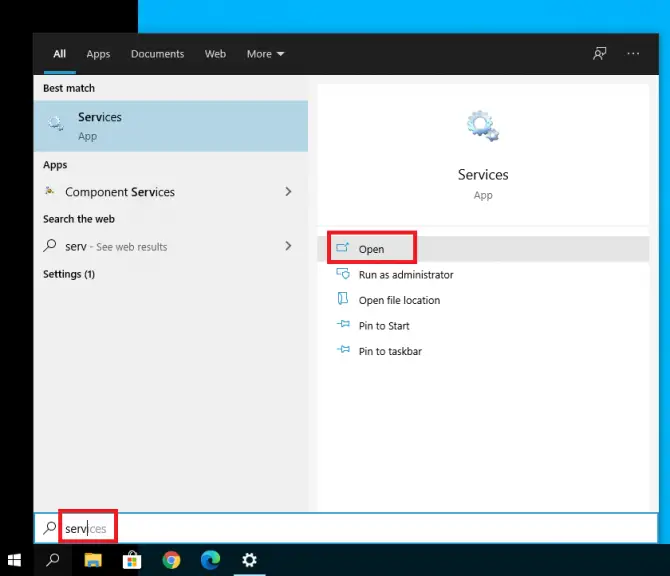
-
- VenezWindows UpdateEt double-cliquez dessus.
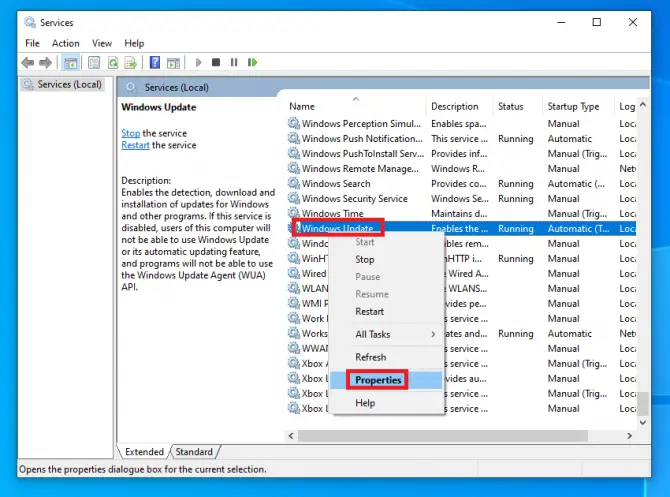
-
- Définissez le type de démarrage surHors Ligne, Cliquez surArrêterpuisAppliquer.
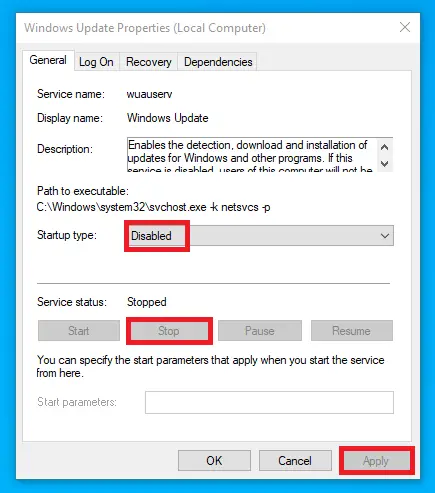
- Utiliser le service de transfert intelligent en arrière-planRépétez les étapes 3-4 .
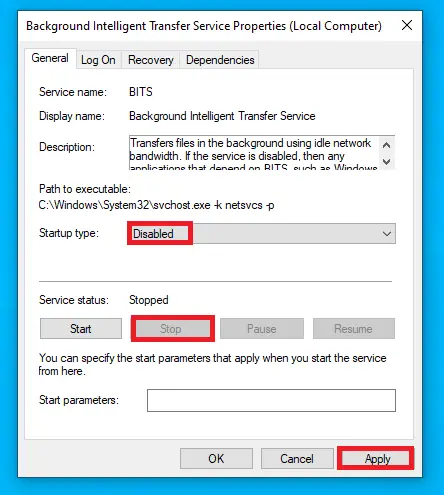
-
- Aller àC:\WindowsSoftwareDistribution.presseCtrl + ASélectionnez tous les fichiers, puis faites un clic droit et sélectionnezSupprimerou appuyez surShift + SupprimerSupprime-le.
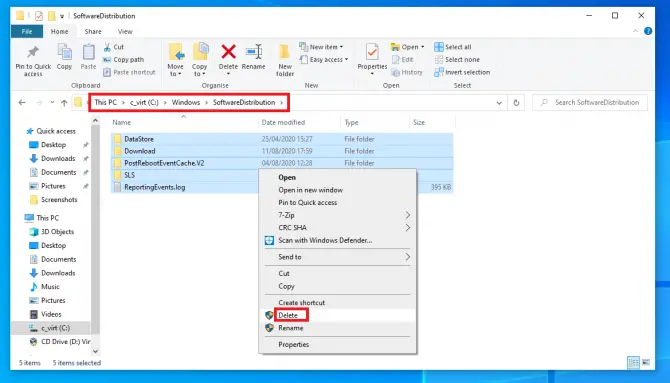
- Ouvre encoreGestionnaire de services, puis redémarrezWindows UpdateetBITSun service.
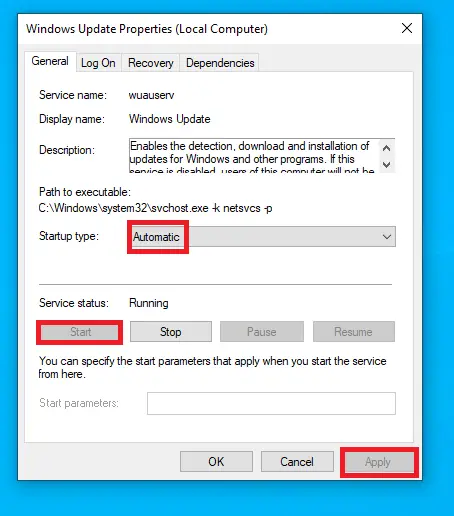
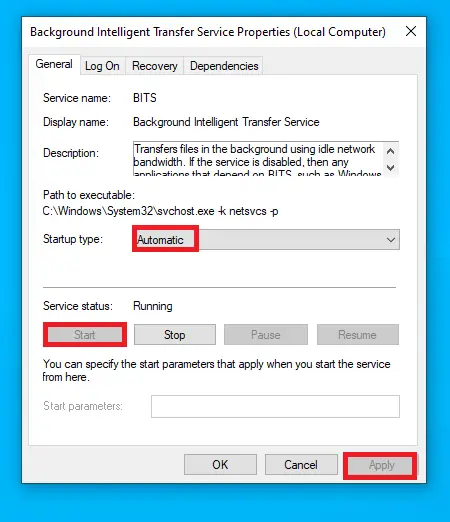
-
- presseWindows + IOuvrez Paramètres et sélectionnezMises à jour et sécurité.
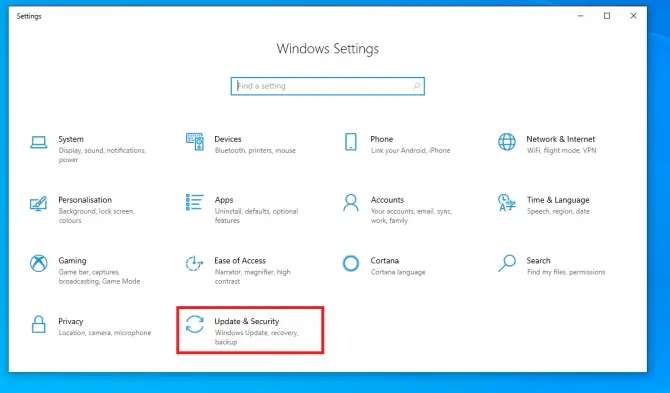
- Accédez à la section Windows Update et cliquez surVérifier les mises à jour.
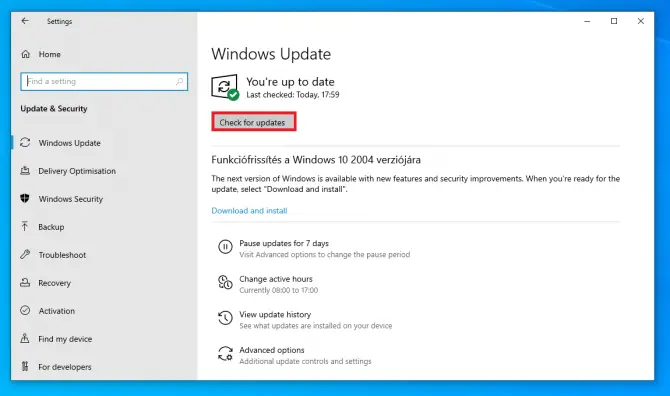
Vérifiez si le problème persiste.Sinon, vous devez toucher certains dossiers sensibles.
Renommez les dossiers SoftwareDistribution et Catroot2
SoftwareDistribution est un dossier qui stocke temporairement des fichiers pour assurer la sécurité du système pendant l'exécution de la mise à jour.Catroot2 est un autre dossier important pour Windows Update : c'est le dossier où sont stockées les signatures des fichiers de mise à jour.Ils sont tous nécessaires, mais parfois ils sont obstrués par d'anciens fichiers corrompus, empêchant les mises à jour.
En renommant ces dossiers, Windows sera obligé de créer de nouveaux dossiers et de télécharger à nouveau des composants.C'est peut-être la clé dont votre système a besoin pour commencer la mise à jour !
- Dans la barre de recherche, tapez " cmd ” et cliquez Exécuter en tant qu'administrateur pour ouvrir une invite de commande.
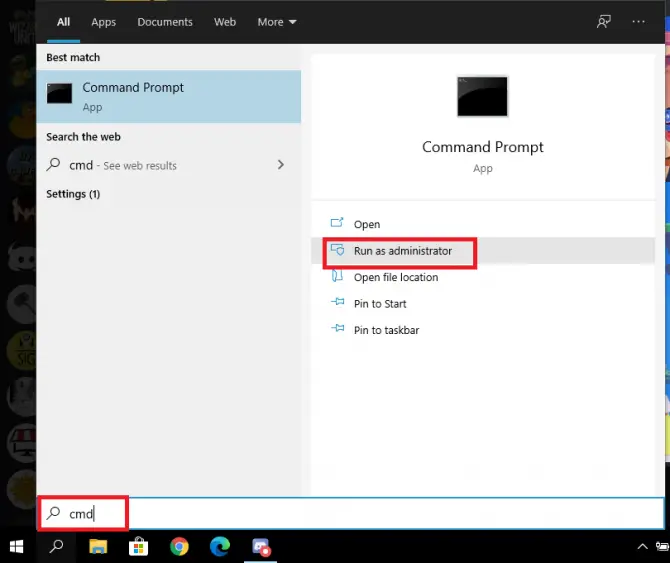
- Nous allons maintenant arrêter tous les services liés à la mise à jour.
- Taper " arrêt net wuauserv ",Puisappuyez sur Entrée.

Cela arrêtera le service Windows Update.
- Taper " bits d'arrêt net ",Puisappuyez sur Entrée.

Cela arrêtera le BITS (Background Intelligent Transfer Service) qui maintient la connexion entre le client et le serveur.
- Taper " arrêt net cryptsvc ",Puisappuyez sur Entrée.

Cela arrêtera le service de cryptage.
- Taper " net stop msiserver ",Puisappuyez sur Entrée.

Cela arrêtera le service Windows Installer.
- Nous allons maintenant renommer les deux dossiers problématiques pour forcer Windows à créer de nouveaux dossiers.
- Taper " ren C:\WindowsSoftwareDistribution SoftwareDistribution.old",puisappuyez sur Entrée.

Cela renommera le dossier SoftwareDistribution.
- Taper"ren C:\WindowsSystem32catroot2 catroot2.old",puisappuyez sur Entrée.

Cela renommera le dossier Catroot2.
- Nous allons maintenant redémarrer le service que nous avons arrêté plus tôt.Tapez la commande suivante,Appuyez sur Entrée après chaque commande :
- démarrage net wuauserv

- bit de démarrage du réseau

-
- net start cryptsvc

- démarrage du réseau msiserver

Nous allons maintenant modifier les paramètres du registre.
- Tout d'abord, nous allons ajouter deux groupes de domaine au groupe local Administrateurs.
- Taper " net localgroup administrators networkservice /add",puisappuyez sur Entrée.

- Taper " net localgroup administrators localservice /add",puisappuyez sur Entrée.

- Redémarrez votre ordinateur.
Cela résout le problème de nombreux utilisateurs.Si cela ne fonctionne toujours pas, lisez la suite et essayez la méthode suivante.
Réenregistrer le fichier de mise à jour
Remarque : Avant de commencer cette méthode, il est recommandé de créer un point de sauvegarde ou de restauration.Voici comment procéder :
- Dans la barre de rechercheTaper "point de restauration », puis cliquez surallumer" pour créer un point de restauration.
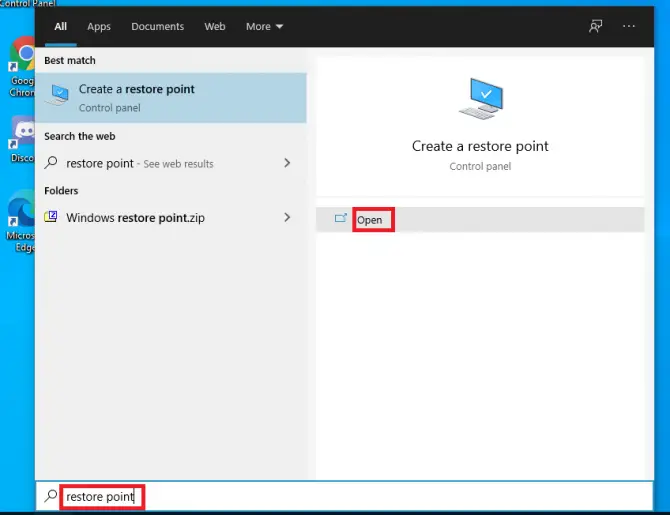
-
- Cliquez sur le lecteur sur lequel se trouve votre système d'exploitation (généralementC: \), puis cliqueConfigurer.
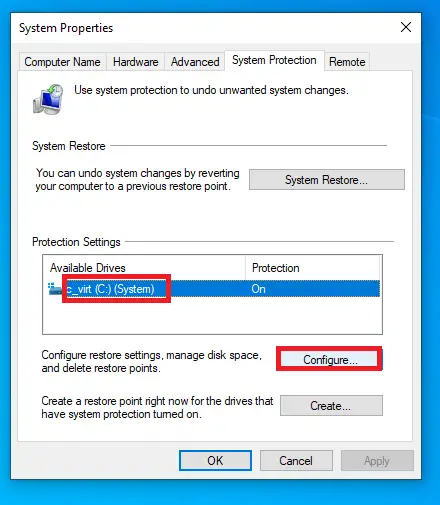
-
- Assurez-vous de sélectionnerActiver la protection du systèmebouton unique.De cette façon, Windows créera un point de restauration avant chaque mise à jour, afin que vous puissiez revenir à ce point de restauration si nécessaire.Sélectionnez la taille récupérée et cliquez surOK.
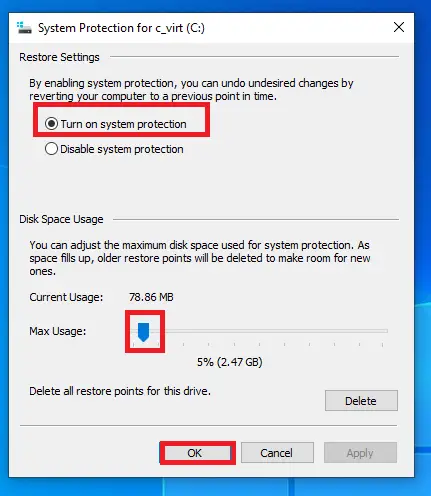
-
- Dans la fenêtre suivante, cliquez surcréer.
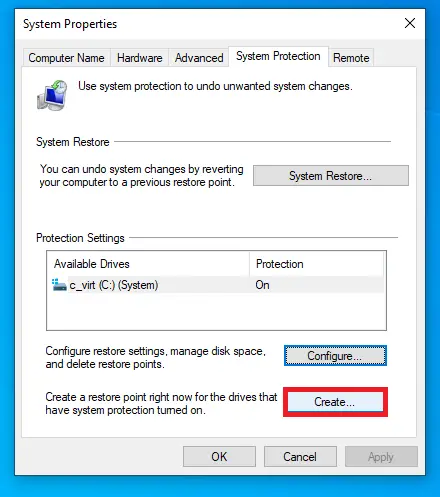
-
- Suivez les instructions à l'écran.
Nous allons maintenant utiliser à nouveau l'invite de commande.
- Tapez dans la barre de recherche" cmd", puis cliquez surExécuter en tant qu'administrateur.Nous devons d'abord arrêter de mettre à jour les services associés.
- Taper " bits d'arrêt sc ",Puisappuyez sur Entrée.

- Taper " sc arrêter wuauserv ",Puisappuyez sur Entrée.

- Taper " sc stop appidsvc", puisappuyez sur Entrée.

-
- Taper " sc stop cryptsvc", alorsappuyez sur Entrée.

- Nous allons maintenant réenregistrer tous les fichiers liés à la mise à jour.Ces fichiers DLL peuvent provoquer des erreurs aléatoires s'ils ne sont pas enregistrés correctement.Nous pouvons résoudre ce problème avec les étapes suivantes :
-
- Taper " regsvr32.exe / s atl.dll ",Puisappuyez sur Entrée.
- Taper " regsvr32.exe /s urlmon.dll ",Puisappuyez sur Entrée.
- Taper " regsvr32.exe / s mshtml.dll ",Puisappuyez sur Entrée.
- Taper " regsvr32.exe / s shdocvw.dll ",Puisappuyez sur Entrée.
- Taper " regsvr32.exe /s Browseui.dll ",Puisappuyez sur Entrée.
- Taper " regsvr32.exe / s jscript.dll ",Puisappuyez sur Entrée.
- Taper " regsvr32.exe / s vbscript.dll ",Puisappuyez sur Entrée.
- Taper " regsvr32.exe / s scrrun.dll ",Puisappuyez sur Entrée.
- Taper " regsvr32.exe / s msxml3.dll ",Puisappuyez sur Entrée.
- Taper " regsvr32.exe / s msxml6.dll ",Puisappuyez sur Entrée.
- Taper " regsvr32.exe / s actxprxy.dll ",Puisappuyez sur Entrée.
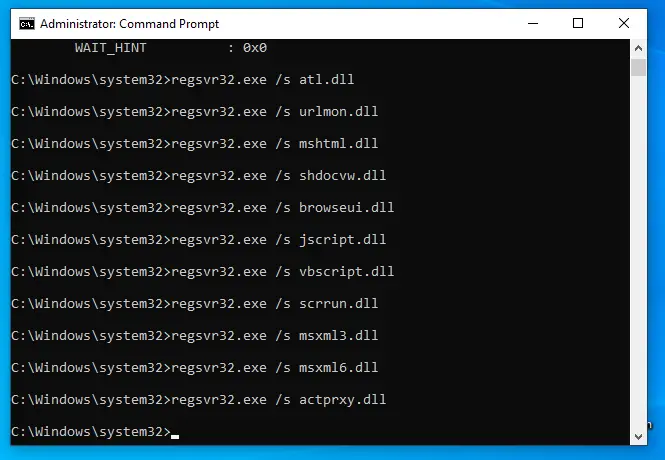
-
- Taper " regsvr32.exe / s softpub.dll ",Puisappuyez sur Entrée.
- Taper " regsvr32.exe / s wintrust.dll ",Puisappuyez sur Entrée.
- Taper " regsvr32.exe / s dssenh.dll ",Puisappuyez sur Entrée.
- Taper " regsvr32.exe / s rsaenh.dll ",Puisappuyez sur Entrée.
- Taper " regsvr32.exe / s cryptdlg.dll ",Puisappuyez sur Entrée.
- Taper " regsvr32.exe /s oleaut32.dll ",Puisappuyez sur Entrée.
- Taper " regsvr32.exe / s ole32.dll ",Puisappuyez sur Entrée.
- Taper " regsvr32.exe / s shell32.dll ",Puisappuyez sur Entrée.
- Taper " regsvr32.exe / s wuapi.dll ",Puisappuyez sur Entrée.
- Taper " regsvr32.exe / s wuaueng.dll ",Puisappuyez sur Entrée.
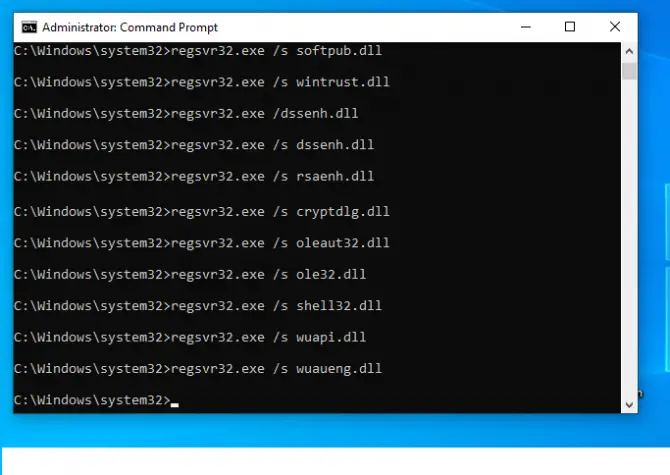
-
- Taper " regsvr32.exe / s wups.dll ",Puisappuyez sur Entrée.
- Taper " regsvr32.exe / s wups2.dll ",Puisappuyez sur Entrée.
- Taper " regsvr32.exe / s qmgr.dll ",Puisappuyez sur Entrée.
- Entrer" regsvr32.exe /swudriver.dll "AlorsRetour chariot.
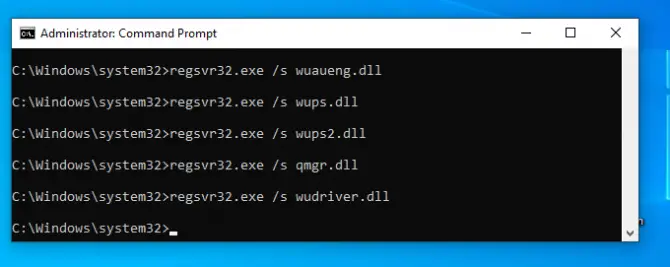
C'est également une bonne idée de réinitialiser votre configuration réseau, ce que nous ferons dans les prochaines étapes.
-
- Videz votre cache DNS et réinitialisez le répertoire Winsock avec les conseils ci-dessous.
- Taper " ipconfig /flushdns",puisappuyez sur Entrée.
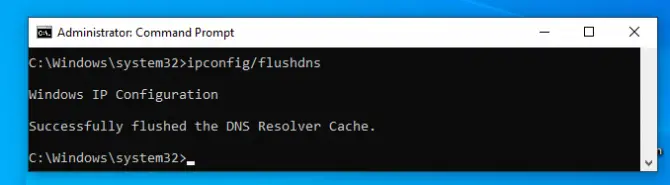
- Entrer" "réinitialiser netsh winsock",puisappuyez sur Entrée.
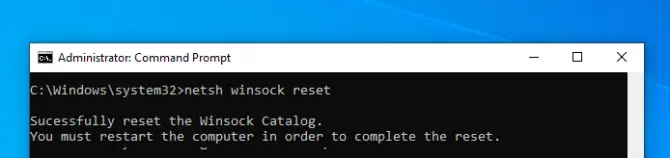
- Taper " "proxy de réinitialisation netsh winsock",puisappuyez sur Entrée.
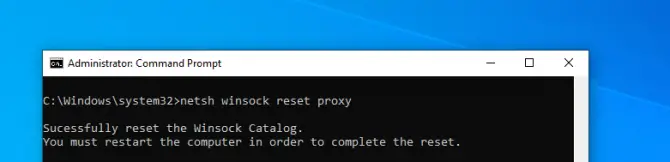
Redémarrez votre ordinateur.
- Nous allons maintenant effacer le cache de Windows Update dans les deux dossiers clés que nous avons renommés précédemment.
- Taper " rmdir %systemroot%SoftwareDistribution /S /Q »,puisappuyez sur Entrée.
- Taper " rmdir %systemroot%system32catroot2 /S /Q »,puisappuyez sur Entrée.
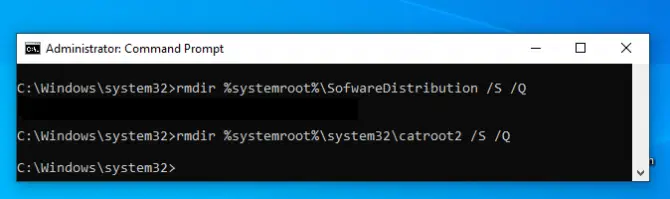
- Dans la dernière étape, nous réactiverons ces services.
- Taper " bits de départ sc ",Puisappuyez sur Entrée.

- Taper " sc démarrer wuauserv ",Puisappuyez sur Entrée.

- Taper " sc commencer appidsvc", puisappuyez sur Entrée.

- Taper " sc commencer cryptsvc", alorsappuyez sur Entrée.

Votre mise à jour devrait maintenant s'exécuter.
Conclusion
Les mises à jour sont importantes, mais elles ne sont pas toujours sans problèmes.J'espère que l'une des méthodes ci-dessus a fonctionné pour vous.Racontez-nous votre expérience dans les commentaires !






![Configurer la messagerie Cox sur Windows 10 [à l'aide de l'application Windows Mail] Configurer la messagerie Cox sur Windows 10 [à l'aide de l'application Windows Mail]](https://infoacetech.net/wp-content/uploads/2021/06/5796-photo-1570063578733-6a33b69d1439-150x150.jpg)
![Résoudre les problèmes de Windows Media Player [Guide Windows 8 / 8.1] Résoudre les problèmes de Windows Media Player [Guide Windows 8 / 8.1]](https://infoacetech.net/wp-content/uploads/2021/10/7576-search-troubleshooting-on-Windows-8-150x150.jpg)
![Correction de l'erreur de mise à jour Windows 0x800703ee [Windows 11/10] Correction de l'erreur de mise à jour Windows 0x800703ee [Windows 11/10]](https://infoacetech.net/wp-content/uploads/2021/10/7724-0x800703ee-e1635420429607-150x150.png)

![Comment voir la version Windows [très simple]](https://infoacetech.net/wp-content/uploads/2023/06/Windows%E7%89%88%E6%9C%AC%E6%80%8E%E9%BA%BC%E7%9C%8B-180x100.jpg)


